Siriを設定して、ほかのユーザをHomePodに招待する
Siriを使ってタスクを実行したり、質問に答えたり、パーソナライズされたコンテンツにアクセスしたりできます。声の識別を設定すると、家の全員が自分の音楽を楽しんだり、個人的なリクエストをしたりできるようになります。
注記: Siriの提供状況や機能は、言語と国や地域によって異なります。声の識別は言語や地域によっては利用できないことがあります。
Siriを使う方法
Siriにリクエストするには、次のいずれかを行います:
単に「Siri」または「Hey Siri」と呼びかけてから、リクエストを言います。
注記: 「Siri」のみの呼びかけは、一部の国や地域ではご利用いただけません。
HomePodの上部をタッチして押さえたままにして、マルチカラーのライトが見えたらリクエストを言います。この方法でSiriを使うときには、「Siri」や「Hey Siri」と言う必要はありません。
長いリクエストを言う場合は、リクエストを言い終えるまでHomePodの上部をタッチして押さえたままにします。
HomePod上部の多色のランプは、Siriが聞き取り中であるか、回答準備中であるか、応答中であることを示します。
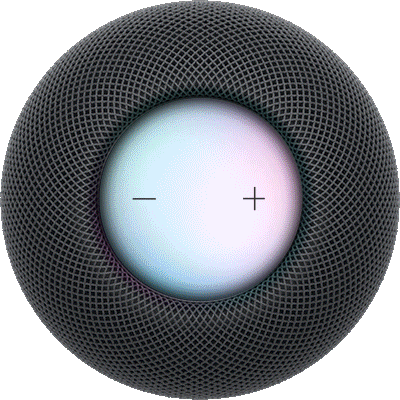
「Siri」または「Hey Siri」をオンにします。
ホームの管理者または所有者は、家にある各HomePodの「Hey Siri」または「Siri」をオンにできます。
iPhoneまたはiPadでホームアプリ
 を開きます。
を開きます。HomePodをタップし、
 をタップしてから、「「Hey Siri」または「Siri」を聞き取る」がオンになっていることを確認します。
をタップしてから、「「Hey Siri」または「Siri」を聞き取る」がオンになっていることを確認します。
声の識別と個人的なコンテンツを設定する
「Siri」または「Hey Siri」をオンにすると、HomePodは複数の声を識別できるため、家にいる全員がパーソナライズされたミュージックおよびメディアを楽しむことができ、個人のデバイスからAirPlayセッションを開始できます。家の各メンバーが自分のiPhoneまたはiPadで声の認識を設定できます。
「個人的なコンテンツ」をオンにすると、メッセージを送信したり読み上げてもらったり、カレンダーを確認したり、電話をかけたりなど、声の識別でできることが多くなります。
iPhoneまたはiPadで設定アプリ
 を開きます。
を開きます。以下を確認します:
Wi-Fi: iPhoneまたはiPadがHomePodと同じWi-Fiネットワークに接続されていることを確認します。
Apple Accountのセキュリティ: 自分の名前をタップし、「サインインとセキュリティ」をタップしてから、「2ファクタ認証」がオンになっていることを確認します。
自分の位置情報: 自分の名前をタップし、「探す」をタップしてから、「現在地」が「このデバイス」に設定されていることを確認します。
声の識別を設定する「Apple IntelligenceとSiri」をタップし、「ロック中にSiriを許可」をオンにしてから、「Siri」または「Hey Siri」を選択します。
ホームアプリ
 を開きます。
を開きます。  をタップしてから、「ホーム設定」をタップします。
をタップしてから、「ホーム設定」をタップします。「メンバー」セクションで、自分の名前をタップします。
「自分の声を識別」をオンにする。
声の識別を使用するには、iPhoneまたはiPadの設定で、SiriがiCloudを使用することを許可する必要があります。設定中、Siriを有効にして、デバイスの言語をHomePodの言語に合わせて変更するよう求められる場合があります。
「個人的なコンテンツ」をタップしてから、リクエストに使用するHomePodスピーカーの「個人的なコンテンツ」をオンにします。
注記: Siriが個人的なコンテンツのリクエストに応答するときには、お使いのiPhoneまたはiPadに通知が届きます。この通知を停止するには、「活動の通知」をオフにします。
ほかのユーザを招待してミュージックを再生したり、個人的なコンテンツをリクエストしたりする
ホームの管理者または所有者であれば、自分のiPhoneまたはiPadを持っているユーザをホームに追加して、HomePodで自分のミュージックを再生したり個人的なコンテンツをリクエストしたりできるようにできます。
iPhoneまたはiPadでホームアプリ
 を開きます。
を開きます。 をタップして、「ホーム設定」をタップしてから、「参加依頼」をタップします。
をタップして、「ホーム設定」をタップしてから、「参加依頼」をタップします。複数のホームを設定する場合は、「ホーム設定」をタップしてから、いずれかのホームをタップします。
 をタップして連絡先リストからApple Accountを持っている人を選択するか、「参加者」フィールドにApple Accountメールアドレスを入力します。
をタップして連絡先リストからApple Accountを持っている人を選択するか、「参加者」フィールドにApple Accountメールアドレスを入力します。「参加依頼を送信」をタップします。
参加を依頼した相手に、以下のいずれかの操作を行うように依頼します:
iPhoneまたはiPadで受信した通知で: 「承認」をタップします。
iPhoneまたはiPadのホームアプリで:
 をタップし、「ホーム設定」をタップしてから、自分の名前をタップします。
をタップし、「ホーム設定」をタップしてから、自分の名前をタップします。
HomePodは、1つのホームで最大6人のユーザに対応します。家の中のユーザまたはゲストが7人以上いる場合でも、追加したユーザはHomePodでSiriを使ってミュージックを再生したり、タイマーやアラームを設定したり、天気やニュースなどについて調べたりできます。ゲストがSiriを使ってミュージックを再生すると、優先ユーザのアカウントから再生されますが、その人のミュージックの好みは影響を受けません。